เมื่อคุณติดมัลแวร์ที่ดื้อรั้นซึ่งคุณคิดว่ายากที่จะลบออกคุณอาจต้องรีบติดตั้งโปรแกรมป้องกันไวรัสหรือโซลูชันป้องกันมัลแวร์ของ บริษัท อื่น แม้ว่าสิ่งเหล่านี้จะทำงานได้ดี แต่ Windows 10 ก็มีการป้องกันไวรัสคุณภาพสูงที่เรียกว่า 0(เดิมคือ Windows Defender) ซึ่งคุณสามารถใช้แทนได้
การป้องกันนี้เป็นหนึ่งในหลายร้อย Windows บริการและกระบวนการที่ทำให้ Windows ไม่เหมือนใคร ซึ่งรวมถึง เคอร์เนลของ Windows (ntoskrnl.exe) และกระบวนการที่สำคัญอื่น ๆ เช่น Antimalware Service Executable ซึ่งเป็นส่วนสำคัญของการป้องกันของ Microsoft Defender นี่คือสิ่งที่คุณต้องรู้

กระบวนการเรียกใช้บริการ Antimalware คืออะไรและปลอดภัยหรือไม่
ผู้ใช้ส่วนใหญ่จะไม่คุ้นเคยกับกระบวนการเรียกใช้บริการ Antimalware แต่อย่างที่ชื่อแนะนำ มันมีบทบาทสำคัญในการป้องกันในตัวพีซีของคุณจากการติดมัลแวร์ โดยเฉพาะอย่างยิ่งกระบวนการของระบบที่สำคัญนี้เป็นกระบวนการเบื้องหลังสำหรับ Microsoft Defender
ดังที่เราได้กล่าวไปแล้ว Microsoft Defender คือการป้องกันไวรัสและมัลแวร์ของ Windows เอง สิ่งนี้ช่วยให้มั่นใจได้ว่าพีซี Windows 10 ทุกเครื่องในตลาดมีการป้องกันมัลแวร์ไวรัสและภัยคุกคามอื่น ๆ ในตัวที่อาจบุกรุกพีซีของคุณและขโมย (หรือทำลาย) ข้อมูลของคุณ
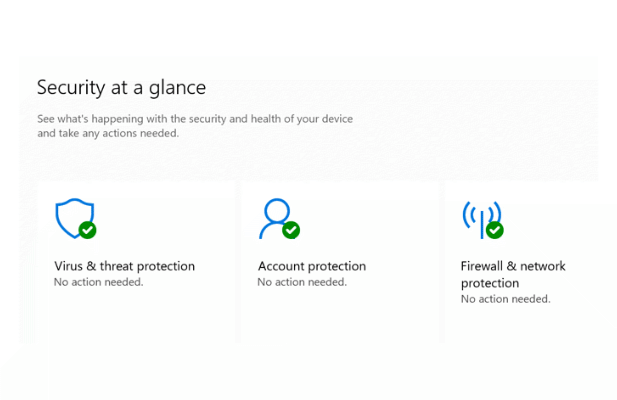
หากคุณพบกระบวนการปฏิบัติการของ Antimalware Service (หรือ Microsoft Defender Antivirus Service ที่เกี่ยวข้อง) ทำงานในตัวจัดการงานอย่าเพิ่งตื่นตระหนกเพราะเกือบจะมั่นใจได้ว่านี่เป็นกระบวนการของระบบของแท้ที่อยู่เบื้องหลัง Microsoft Defender
ตราบใดที่ Microsoft Defender ยังใช้งานอยู่ Antimalware Service Executable จะทำงานในส่วน พื้นหลังพีซีของคุณ ดำเนินการและเปิดใช้งานคุณสมบัติที่สำคัญทั้งหมดของ Microsoft Defender เช่นการตรวจสอบไฟล์ก่อนที่คุณจะเปิดใช้การตรวจสอบพื้นหลังของไฟล์ของคุณเป็นประจำและอัปเดตฐานข้อมูลภัยคุกคามโดยอัตโนมัติ
In_content_1 ทั้งหมด [300x250] / dfp: [640x360]->
หากคุณเปลี่ยนไปใช้ โซลูชันป้องกันไวรัสของ บริษัท อื่น (เช่น Avast หรือ Malwarebytes ) Microsoft Defender จะเปลี่ยนเป็นโหมดปิดใช้งานเพื่อให้แน่ใจว่าไม่มีข้อขัดแย้ง ซึ่งหมายความว่ากระบวนการเรียกใช้บริการ Antimalware ควรจะไม่ทำงานโดยไม่มีทรัพยากรระบบและจะไม่สามารถใช้งานได้จนกว่า Microsoft Defender จะเปิดใช้งานอีกครั้ง
วิธีการเรียกใช้บริการ Antimalware ทำให้เกิดปัญหา CPU และ RAM สูง
โดยส่วนใหญ่ Antimalware Service Executable ยังคงไม่ทำงานโดยใช้ทรัพยากรระบบเพียงเล็กน้อย อย่างไรก็ตามหากคุณพบว่ามีการใช้งาน CPU หรือ RAM เป็นจำนวนมากบนพีซีของคุณอาจเป็นสัญญาณว่า Microsoft Defender กำลังดำเนินการ
การดำเนินการนี้อาจเรียกใช้การสแกนไวรัสในไฟล์หรือแอปตรวจสอบการอัปเดตภัยคุกคามใหม่ ๆ จากบริการของ Microsoft การป้องกันภัยคุกคามเครือข่ายของบุคคลที่สามและอื่น ๆ ทั้งหมดนี้เป็นการกระทำทั่วไปของโปรแกรมป้องกันไวรัสมาตรฐานดังนั้นคุณไม่ควร (โดยปกติ) ถือว่าการใช้งาน CPU หรือ RAM บางอย่างเป็นปัญหา
การแก้ไขปัญหา CPU และ RAM สูงกับ Microsoft Defender
อย่างไรก็ตามหาก Microsoft Defender ใช้ทรัพยากรระบบของคุณเป็นจำนวนมากเป็นประจำอาจชี้ไปที่ปัญหาอื่น ๆ กับพีซีของคุณที่อาจต้องได้รับการแก้ไขเช่นไฟล์ระบบที่เสียหาย โดยเฉพาะอย่างยิ่งหากไม่มีการดำเนินการที่ชัดเจน (เช่นการสแกนมัลแวร์ที่อยู่ระหว่างดำเนินการ)
คุณสามารถปิดใช้งาน Microsoft Defender ชั่วคราวได้หากปัญหานี้กลายเป็นปัญหาด้านความเสถียรที่ร้ายแรง แต่คุณอาจต้องการตรวจสอบว่า ไฟล์ระบบของคุณยังคงสมบูรณ์และ Windows ได้รับการอัปเดตอย่างสมบูรณ์พร้อมกับการแก้ไขข้อบกพร่องล่าสุดก่อน

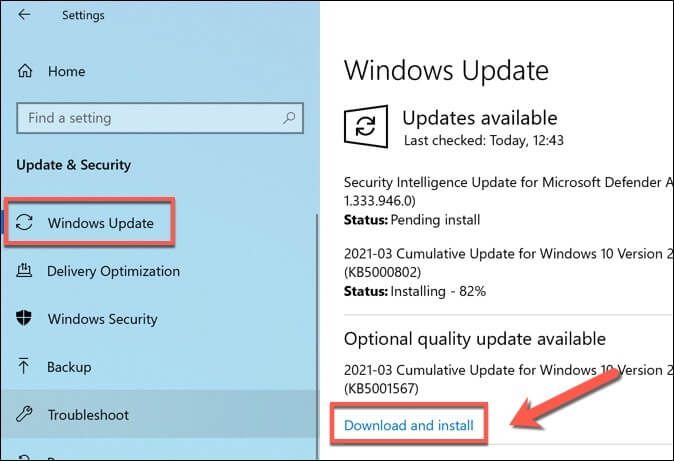
หากพีซีของคุณได้รับการอัปเดตคุณสามารถตรวจสอบไฟล์ระบบเพื่อหาปัญหาความสมบูรณ์โดยใช้เครื่องมือ System File Checker

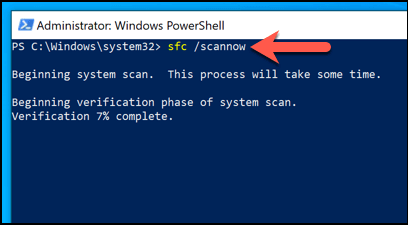
สำหรับผู้ใช้ส่วนใหญ่สิ่งนี้ควรแก้ไขปัญหาทั่วไปเกี่ยวกับการติดตั้ง Windows 10 ที่เสียหาย ที่อาจทำให้เกิดปัญหาความไม่เสถียรเช่นสูง ปัญหา CPU หรือ RAM อย่างไรก็ตามหากพีซีของคุณเก่าและมีปัญหาคุณอาจต้องพิจารณา 10หรือ การอัพเกรดพีซีของคุณ เพื่อแก้ไขปัญหา
วิธีปิดการใช้งาน กระบวนการเรียกใช้บริการ Antimalware
ในฐานะที่เป็นกระบวนการของระบบที่สำคัญและเป็นกระบวนการพื้นฐานสำหรับการป้องกันไวรัสของ Windows เองไม่น้อยไปกว่านั้นเกือบจะแน่นอนว่ากระบวนการปฏิบัติการของบริการป้องกันมัลแวร์ที่คุณจะเห็นทำงานอยู่ ตัวจัดการงานเป็นของแท้และทำงานได้อย่างปลอดภัย
ไม่มีรายงานใด ๆ พร้อมที่บ่งบอกว่ามัลแวร์ที่เป็นที่รู้จักกำลังพยายาม (หรือพยายามก่อนหน้านี้) เพื่อปลอมกระบวนการนี้บน Windows คุณจะเห็นว่ามันใช้งานได้ก็ต่อเมื่อเปิดใช้งาน Microsoft Defender หากคุณกังวลเกี่ยวกับความเสถียรของระบบและต้องการปิด Microsoft Defender คุณสามารถทำได้ในการตั้งค่า Windows
อย่างไรก็ตามคุณสามารถปิดใช้งาน Microsoft Defender ได้ชั่วคราวเท่านั้น แม้ว่าจะสามารถปิดได้ในช่วงเวลา จำกัด แต่ Windows จะเปลี่ยนกลับโดยอัตโนมัติในครั้งถัดไปที่คุณรีสตาร์ทพีซีเว้นแต่คุณจะติดตั้งโปรแกรมป้องกันไวรัสของ บริษัท อื่น วิธีเดียวที่จะปิด Microsoft Defender คือการติดตั้งโปรแกรมป้องกันไวรัสอื่น
นอกจากนี้ยัง ขอแนะนำอย่างยิ่งให้คุณปิดการใช้งาน Microsoft Defender หากคุณติดตั้งโซลูชันของ บริษัท อื่นไว้เท่านั้น การออกจากพีซีของคุณโดยไม่มี Microsoft Defender หรือการป้องกันของบุคคลที่สามใช้งานอยู่ (แม้ในช่วงเวลาที่ จำกัด ) อาจทำให้เกิดการติดมัลแวร์และข้อมูลสูญหายซึ่งคุณไม่สามารถกู้คืนได้
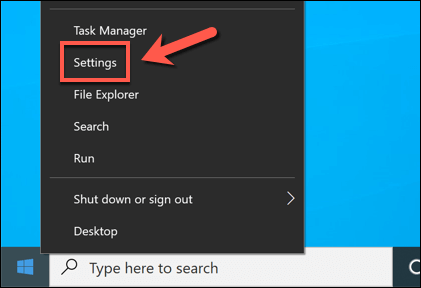

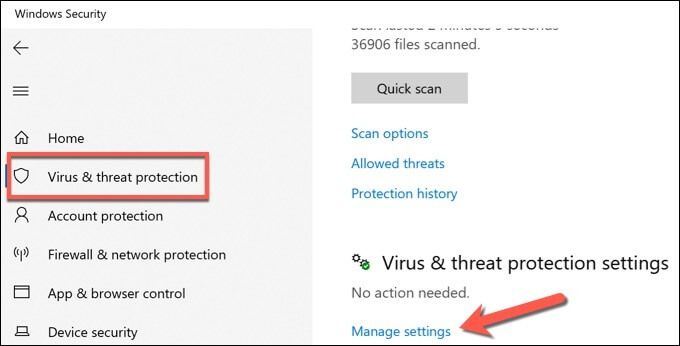

การปิดการป้องกันแบบเรียลไทม์ของ Microsoft Defender จะหยุดกิจกรรมใด ๆ โดยกระบวนการดำเนินการของ Antimalware Service วิธีนี้ช่วยให้คุณทราบได้ว่าปัญหาความเสถียรของคุณเป็นปัญหาเฉพาะสำหรับ Microsoft Defender (และตามส่วนขยายสำหรับ Windows เอง) และต้องมีการตรวจสอบเพิ่มเติม
การแก้ไขปัญหาเพิ่มเติมสำหรับ Windows 10h2>กระบวนการเรียกใช้บริการ Antimalware เป็นกระบวนการของระบบที่ปลอดภัยและถูกต้องตามกฎหมายสำหรับพีซี Windows 10 ดังนั้นคุณไม่ควรกลัวว่าจะเห็นในตัวจัดการงาน เช่นเดียวกับ dwm.exe และอื่น ๆ กระบวนการนี้ควรเป็นสาเหตุของการเตือนเมื่อใช้ทรัพยากรระบบของคุณเป็นจำนวนมากในระยะเวลานาน
หากเป็นเช่นนั้นคุณ จะต้องดำเนินการแก้ไขปัญหาและบำรุงรักษาเพิ่มเติม คุณควร อัปเดต Windows อยู่เสมอ เพื่อติดตั้งการแก้ไขข้อบกพร่องล่าสุดและ ตั้งค่ากำหนดการอัตโนมัติ เพื่อตรวจสอบภัยคุกคามและการติดไวรัสใหม่ ๆ อย่างไรก็ตามหากทุกอย่างล้มเหลวคุณอาจต้องพิจารณา 19เพื่อเริ่มต้นใหม่อีกครั้ง